- Start
- » Skapa utlysning
- » Koppla bidragsform till utlysning
5.2 Koppla bidragsform till utlysning
Nedan beskrivs hur du kopplar en bidragsform till utlysningen och hur du fyller i alla flikar på bidragsformspaketet utom Söknycklar. Söknyckelhanteringen beskrivs i Söknyckelhantering.
5.2.1 Koppla bidragsform till utlysningen
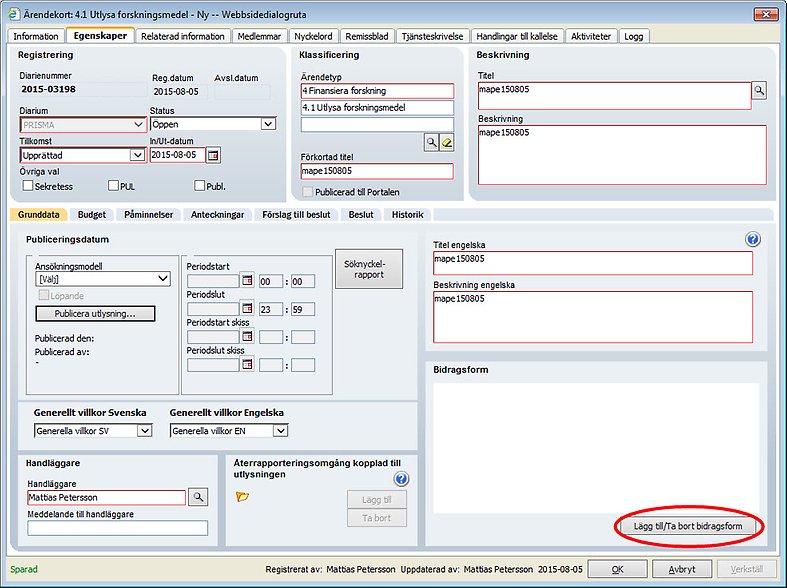
När utlysningen har sparats med den obligatoriska grundläggande informationen aktiveras knappen Lägg till/Ta bort bidragsform. Klicka på knappen för att lägga till en bidragsform.
När du skapar en utlysning med tvåstegsförfarande som inkluderar skissansökan måste du ange perioddatum innan bidragsform kan läggas till.
Ett sökfönster visas
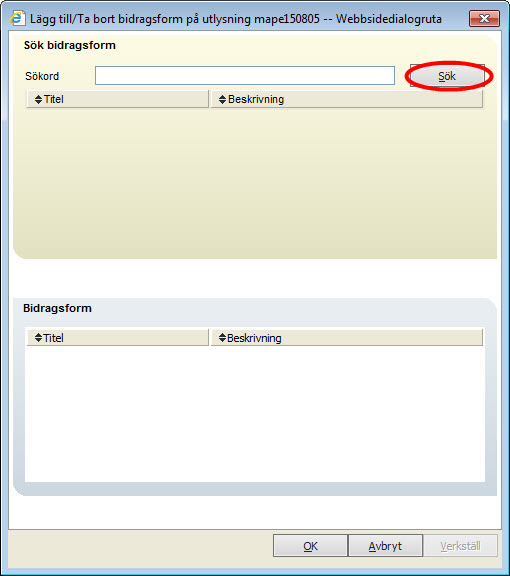
Sökfönstret för att söka ut bidragsformer visas. Här kan du söka bland samtliga aktiva bidragsformsmallar som finns i Prisma ECM. Skriv in en sökterm och klicka sedan på knappen Sök.
Sökresultatet visas
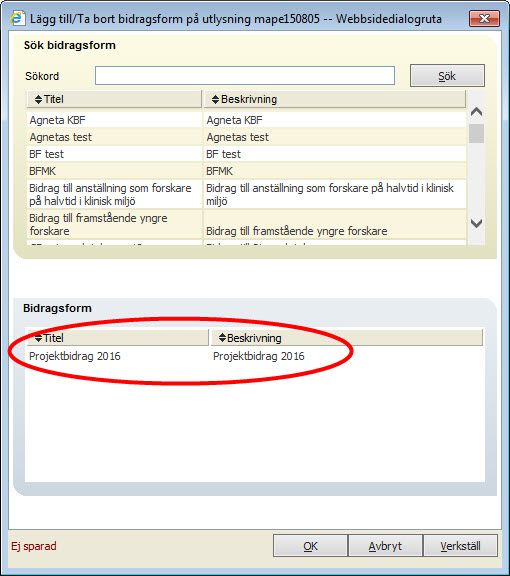
Dubbelklicka på en post i sökresultatet för att lägga till den i listan över bidragsformer på utlysningen. Under rubriken Bidragsform syns vilka bidragsformer som har lagts till. När bidragsformen läggs till och sparas skapas ett bidragsformspaket utifrån bidragsformsmallen.
Du kan lägga till en eller flera bidragsformer på utlysningen, varje bidragsform kommer att generera en unik söknyckel på utlysningen.
Klicka på OK för att spara och stänga sökfönstret, eller på Verkställ för att spara och behålla sökfönstret öppet.
Utlysningskortet med tillagd bidragsform
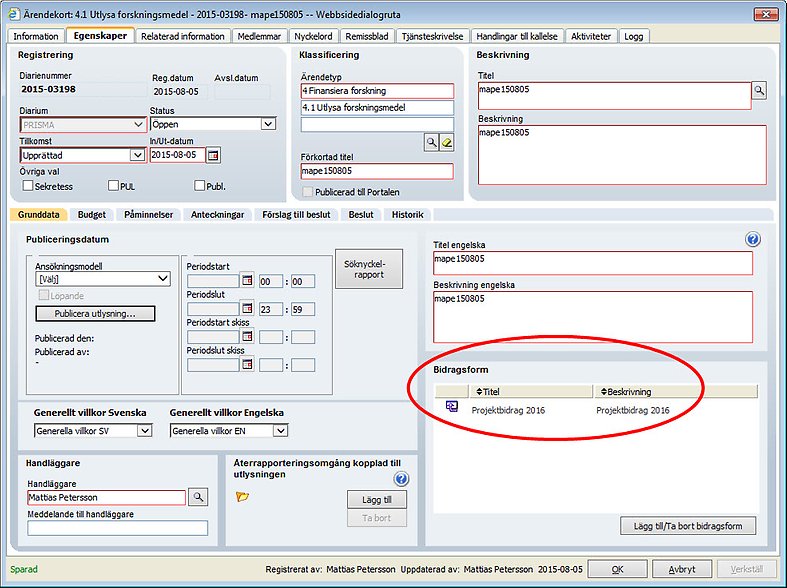
Den eller de bidragsformer som lades till på utlysningen syns nu under rubriken Bidragsform på utlysningskortet. Dubbelklicka på bidragsformen i listan för att öppna bidragsformskortet.
Bidragsformskortet öppnas
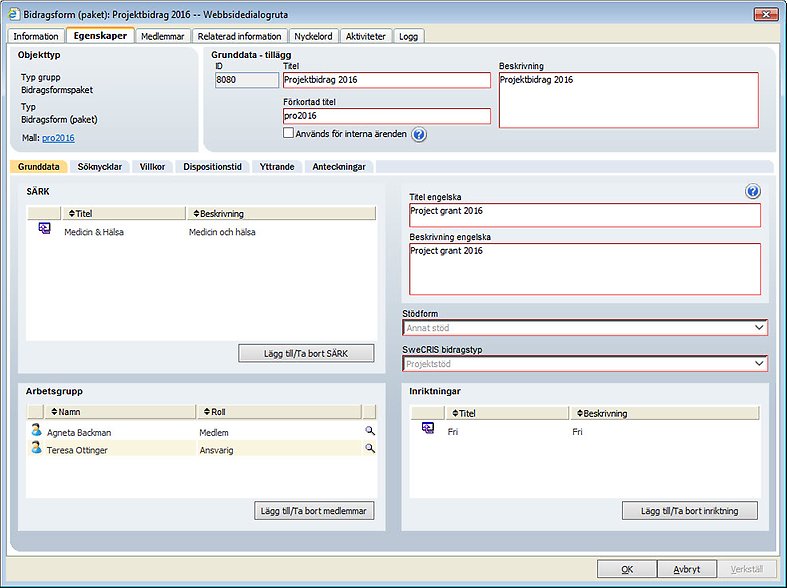
Vilken information som finns på bidragsformspaketet när det har lagts till på utlysningen kommer att bero på vilken information som fanns tillagd på mallen. Det kan finnas ämnesråd under SÄRK samt inriktningar under Inriktningar och en arbetsgrupp. Denna information är dock inte obligatorisk på mallen, om de saknas måste de läggas till på bidragsformspaketet i detta läge. Mer information om hur du fyller i denna information finns i Skapa bidragsformsmall.
5.2.2 Villkor på bidragsformspaketet
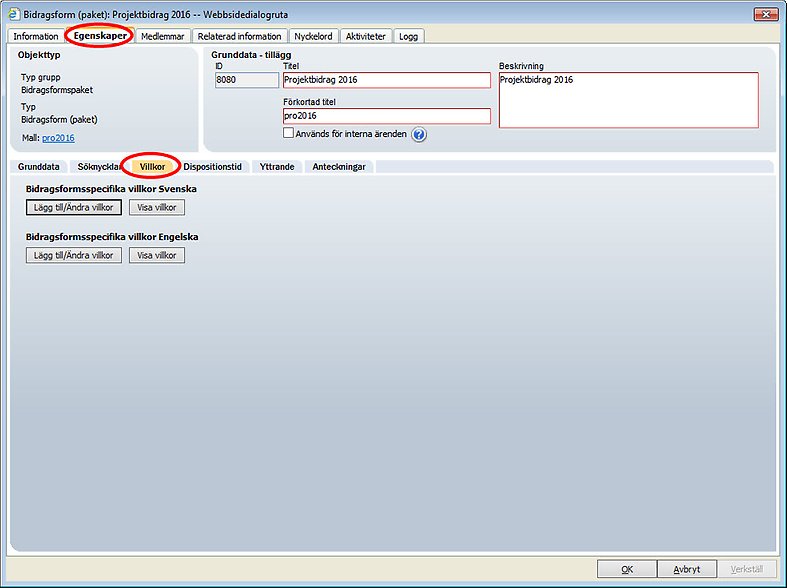
Under fliken Egenskaper i fliknivå ett och fliken Villkor i fliknivå två lägger du till Bidragsformsspecifika villkor på svenska och engelska. De bidragsspecifika villkoren kommer att visas på kontrakten för samtliga ansökningar som beviljas inom den aktuella bidragsformen.
Klicka på Lägg till/Ändra villkor för att lägga till Bidragsformsspecifika villkor.
Fönstret Bidragsformsvillkor visas
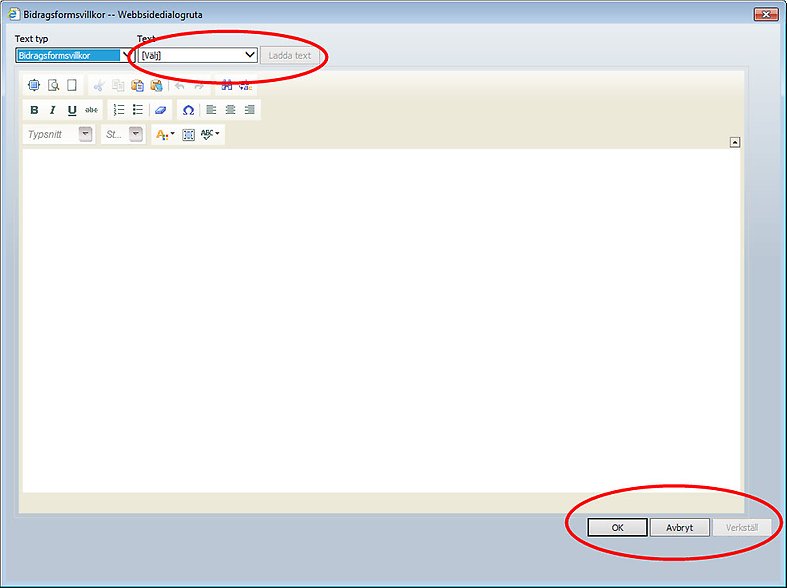
Bidragsformsvillkoren kan antingen laddas från textbanken i Prisma ECM där det finns en kategori som heter Bidragsformsvillkor. Välj i så fall en text i rullgardinsmenyn under Text. I annat fall kan du klicka i det stora vita textfältet och manuellt skriva in de önskade bidragsformsvillkoren. Det finns även möjligheter till layout med hjälp av verktygsfältet.
När du har hämtat eller skrivit in den önskade texten klickar du på OK för att spara och stänga fönstret, eller på Verkställ för att spara och behålla fönstret öppet.
Bidragsformspaketets kort visas
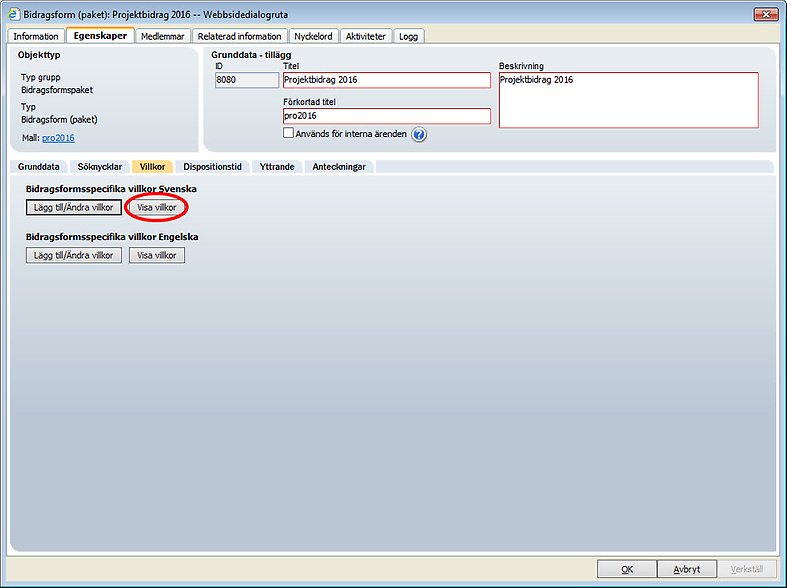
På fliken Villkor syns det ingen skillnad när villkoren har lagts till, men genom knappen Visa villkor kan du förhandsgranska den villkorstext du har lagt till.
5.2.3 Dispositionstid
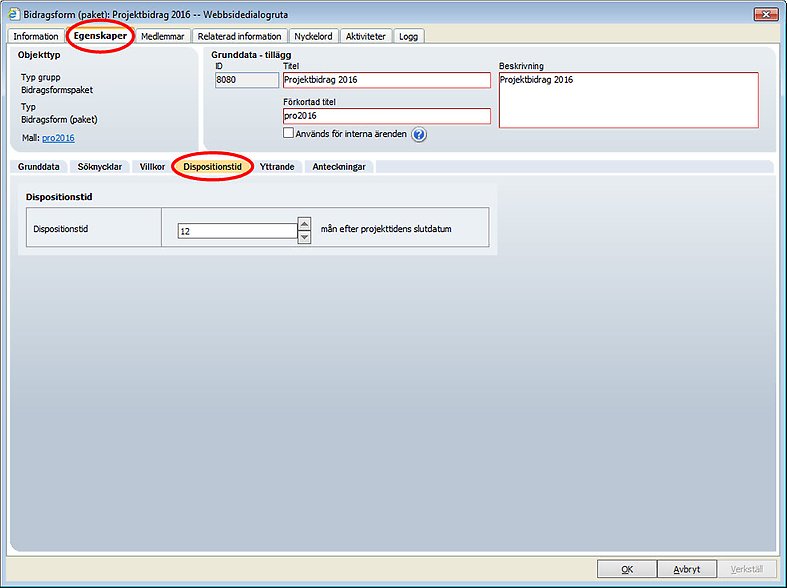
Inställningar för dispositionstid görs på bidragsformen på fliken Egenskaper i fliknivå ett och sedan fliken Dispositionstid i fliknivå två. Ursprungsvärdet hämtas från mallen, men kan ändras på paketet genom att du skriver ett nytt värde i fönstret, eller stegar uppåt eller nedåt med pilarna till önskat värde.
5.2.4 Yttrande
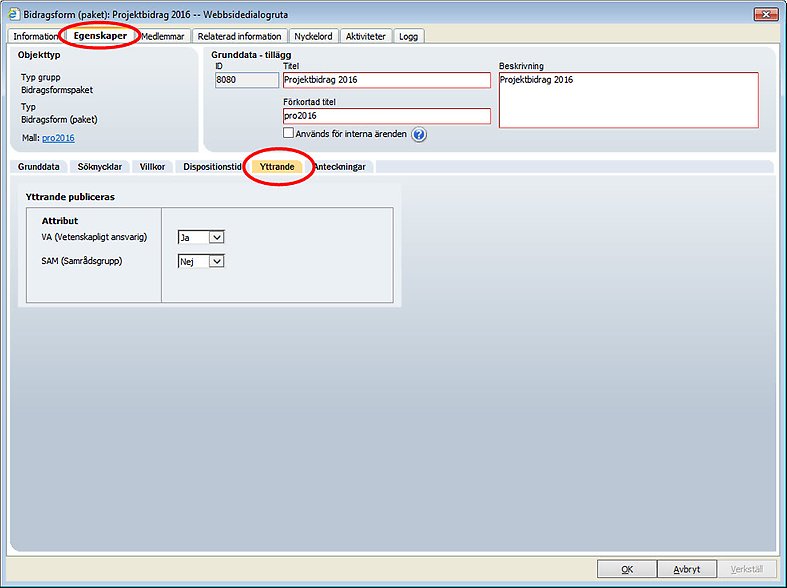
Inställningar för vilka yttranden som ska publiceras hittar du under Egenskaper i fliknivå ett och sedan Yttrande i fliknivå två. Denna funktion är kopplad till vilka attribut en ansökan har i Prisma ECM i olika beredningsgrupper enligt följande:
- VA: Om detta är satt till ja kommer yttrandet från grupper där ansökan har attribut VA (Vetenskapligt ansvar) att publiceras till den sökande i Prisma portal efter att protokollet har godkänts på beslutsmötet.
- SAM: Om detta är satt till ja kommer yttrandet från grupper där ansökan har attribut SAM (Samråd) att publiceras till den sökande i Prisma portal efter att protokollet har godkänts på beslutsmötet.
Senast uppdaterad:




 Skriv ut
Skriv ut